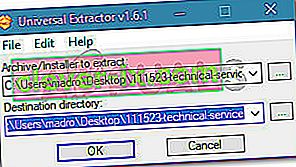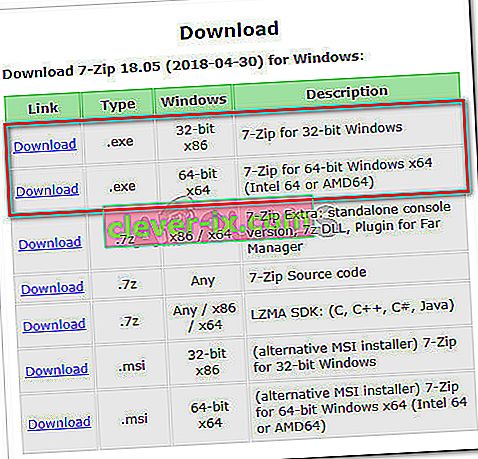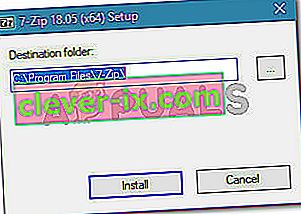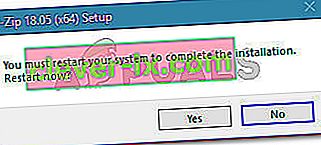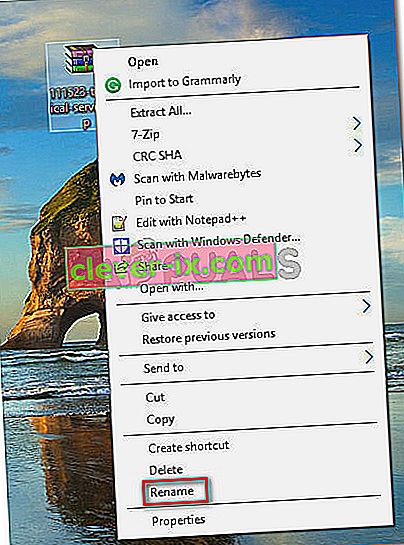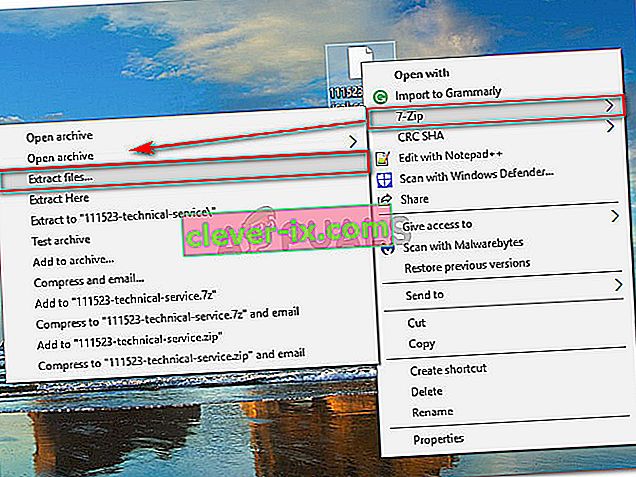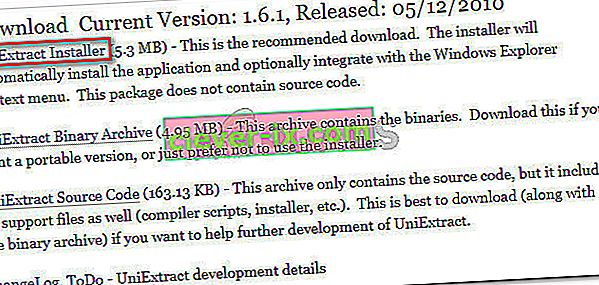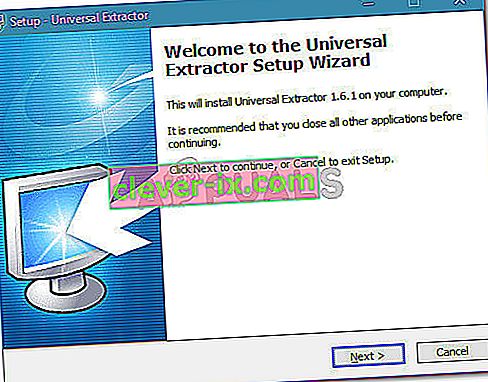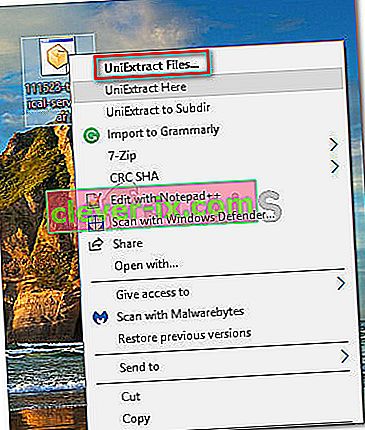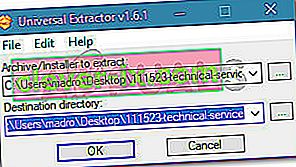Več uporabnikov poroča, da je pri iskanju arhiva s pripomočkom 7Zip dobilo "Po koncu podatkov o koristnem tovoru je nekaj podatkov" . To ni običajna napaka, ampak bolj kot opozorilno sporočilo, saj ne moti postopka ekstrakcije.

Kaj povzroča opozorilno sporočilo »Obstaja nekaj podatkov po koncu podatkov o koristnem tovoru«?
Težavo smo raziskali tako, da smo si ogledali različna poročila uporabnikov in njihove resolucije. Glede na to, kar smo zbrali, obstaja več scenarijev, ki bodo privedli do prikazovanja tega opozorilnega sporočila. Tu so najpogostejši scenariji:
- Napaka 7-Zip - opozorilno sporočilo "Obstaja nekaj podatkov po koncu podatkov o koristnem tovoru" pri vsakem poskusu ekstrakcije je znana težava 7Zip-a, vendar le pri starejših gradnjah. Znano je, da se težava pojavlja pri gradnji 16.02 in starejših gradnjah. Čeprav razvijalci v resnici niso pojasnili težave, uporabniki domnevajo, da je povezana z uporabo šifriranja RAR na določenih vrstah podatkov. V zadnjih gradnjah 7Zip so težavo rešili razvijalci pripomočka za pridobivanje.
- Pripomoček 7-Zip ne zazna vrste arhiva - To opozorilno sporočilo se lahko pojavi tudi, če pripomoček 7-Zip ne zazna vrste arhiva datoteke.
- Pripomoček 7-Zip poroča o napaki arhiva - Kot so omenili razvijalci, so najnovejše različice 7-Zip programirane za poročanje o napakah z določenimi vrstami datotek. To je primer z arhivi TAR. Do zdaj so bili slabi sektorji iz datotek TAR 7-Zip, o katerih 7-Zip ni poročal, vendar boste pri najnovejših različicah dobili to napako, ki označuje, da v arhivu obstajajo slabi sektorji, ki jih poskušate izvleči.
V nekaterih primerih lahko sporočilo »Obstaja nekaj podatkov po koncu podatkov o koristnem tovoru« prezrete, saj ne bo vplivalo na izvlečeni arhiv ali katero koli datoteko. Vendar je to odvisno od razširitve arhiva, ki ga uporabnik poskuša izvleči.
Če se trudite rešiti to težavo, vam bo ta članek ponudil nekaj strategij popravil. Spodaj je zbirka metod, ki so jih drugi uporabniki v podobni situaciji uporabili za rešitev težave. Za najboljše rezultate sledite spodnjim metodam, dokler ne najdete popravka, ki bo učinkovito rešil težavo v vašem primeru. Začnimo!
1. način: posodobite 7-Zip na najnovejšo različico
Prva stvar, ki jo morate storiti, ko naletite na to vrsto napake, je, da uporabljate najnovejšo različico 7-Zip. Da zagotovo ne vidite opozorilnega sporočila zaradi stare napake 7-Zip, poskrbimo, da je vaša različica 7-Zip novejša od gradnje 16.02.
Če želite to narediti, odprite 7-zip in pojdite na Help (v traku) in kliknite About 7-Zip . Nato preverite, ali je številka gradnje novejša od različice 16.02.

Če je vaša številka gradnje 7-Zip starejša ali enaka različici 16.02, boste morali posodobiti pripomoček za stiskanje. Če želite to narediti, sledite spodnjemu vodniku:
- Obiščite to povezavo ( tukaj ) in kliknite povezavo za prenos, povezano s 7-Zip različico 18.5. Prenesite pravilno različico, ki ustreza vaši arhitekturi sistema Windows.
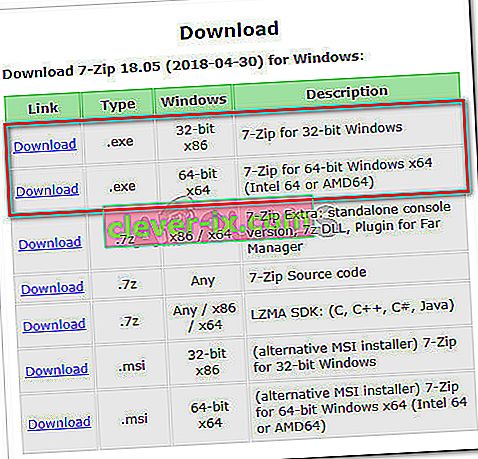
- Odprite namestitveno izvedljivo datoteko in namestite 7-zip, tako da izberete lokacijo (ali pustite privzeto) in kliknete gumb Namesti .
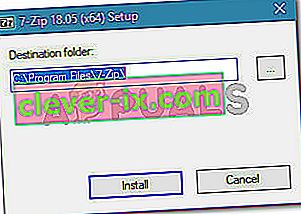
- Na koncu namestitve kliknite Da, da znova zaženete napravo, da dokončate namestitev.
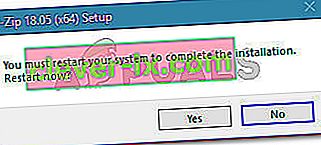
Ob naslednjem zagonu preverite, ali lahko arhiv izvlečete s pomočjo 7-zip, ne da bi pri tem naleteli na "Po koncu podatkov o koristnem tovoru je nekaj podatkov". Če se isto opozorilno sporočilo še vedno pojavlja, se pomaknite do naslednje metode spodaj.
2. način: preimenujte pripono iz .zip v .rar
Če je bila prva metoda neuspešna, poglejmo, ali se ta napaka pojavlja zaradi nedoslednosti pri določanju vrste datoteke s pomočjo pripomočka za pridobivanje. Nekaterim uporabnikom, ki so se ukvarjali z istim sporočilom o napaki, je težavo uspelo rešiti s preimenovanjem razširitve iz .zip v .rar.
Vendar to ne bi smelo biti več težava, če ste posodobili na najnovejšo različico z uporabo metode 1. Če pa iz nekega razloga ne želite posodobiti, poskusite težavo izogniti tako, da preimenujete arhiv s pripono .rar in izvlečete še enkrat. Tu je kratek vodnik, kako to storiti:
- Najprej se prepričajte, da so razširitve fles vidne, tako da odprete File Explorer in odprete View ter preverite, ali je polje, povezano z razširitvami imen datotek , označeno.

- Z desno miškino tipko kliknite arhiv, ki prikazuje »Po koncu podatkov o koristnem tovoru je nekaj podatkov« med ekstrakcijsko točko in izberite Preimenuj.
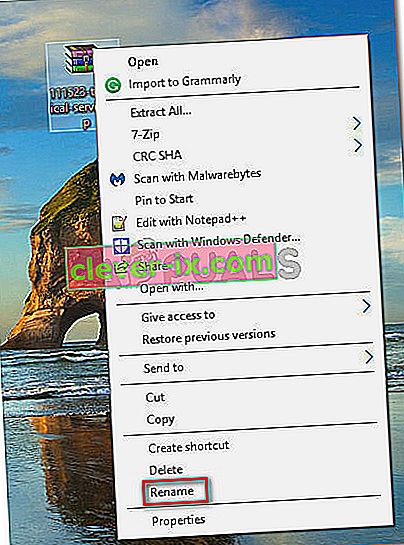
- Nato spremenite razširitev za ».« iz .zip v .rar in ob potrditvenem pozivu pritisnite Da .

- Nato z desno miškino tipko kliknite zdaj spremenjeni arhiv 7-zip in pojdite na 7-Zip Extract Files. Zdaj bi morali dokončati ekstrakcijo, ne da bi pri tem naleteli na napako »Po koncu podatkov o koristnem tovoru je nekaj podatkov«.
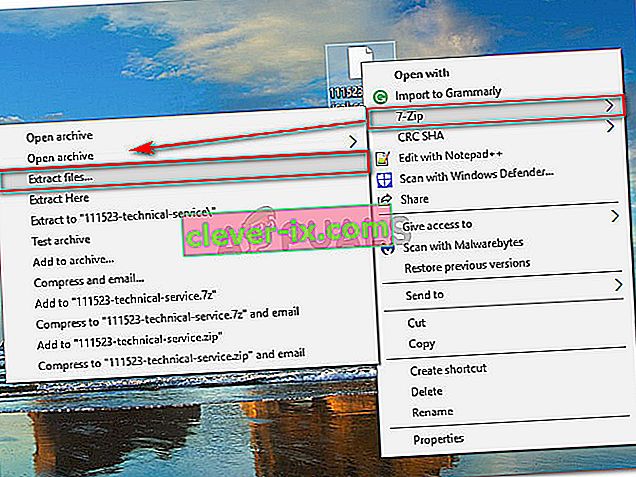
Če ta metoda ni bila uspešna ali iščete drugačen pristop, se pomaknite do naslednje metode spodaj.
3. način: Uporaba univerzalnega ekstraktorja
Če sta se zgornji dve metodi izkazali za neučinkoviti ali iščete drugačen pristop za prenos arhiva, lahko uporabite tudi Universal Extractor. Več uporabnikov, ki po prejemu napake »Obstaja nekaj podatkov po koncu podatkov o koristnem tovoru« ni uspelo uporabiti datotek, ekstrahiranih s 7-Zip, je poročalo, da datotek brez težav niso mogli izvleči z Universal Extractorjem.
Tukaj je kratek vodnik za to:
- Obiščite to povezavo ( tukaj ), pomaknite se do razdelka za prenos in kliknite UniExtract Installer.
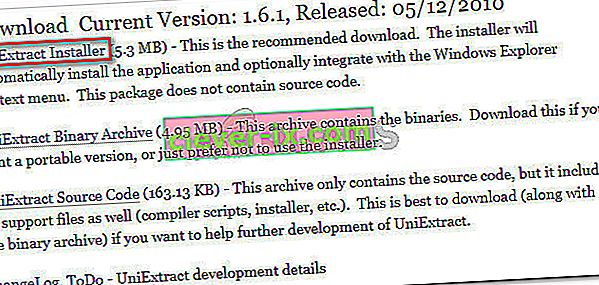
- Odprite namestitveni program in sledite navodilom na zaslonu, da v svoj sistem namestite Universal Extractor .
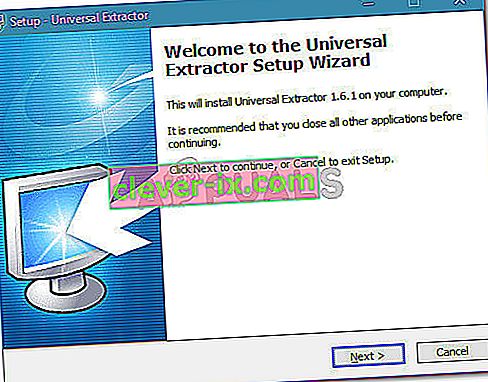
- Ko je namestitev končana, z desno miškino tipko kliknite arhiv in kliknite datoteke UniExtract .
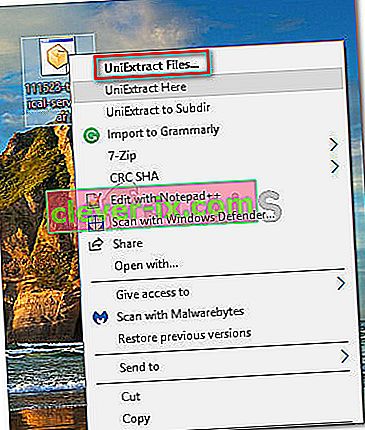
- Izvleček zaključite tako, da izberete ciljni imenik. Sporočila o napaki ne boste dobili, če so sektorji nedotaknjeni.